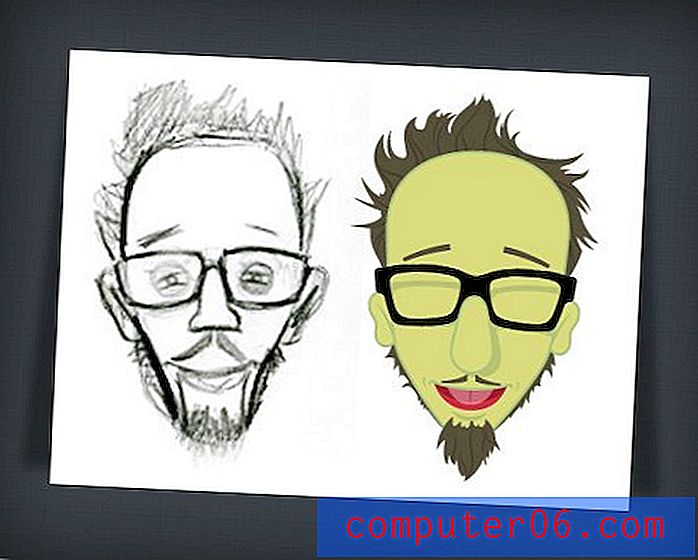Firefox'ta Bir Web Sitesi için Kaydedilmiş Çerezleri ve Verileri Silme
Firefox'ta ziyaret ettiğiniz web siteleri, sizinle ilgili bilgileri hatırlamak için genellikle çerezleri kullanır. Bu genellikle hesap girişleri ve alışveriş sepetleri gibi şeyler için yapılır, böylece sitedeki farklı sayfalar arasında gezindiğinizde bilgi kaydedilebilir.
Ancak, bu siteye göz atarken bir sorun yaşıyorsanız, baştan başlayıp sorununuzu gidermeye çalışabileceğiniz kaydedilmiş çerezleri silmek isteyebilirsiniz. Aşağıdaki eğitimimiz, diğer siteler için sahip olduğunuz kaydedilmiş çerezleri silmeden yalnızca bir web sitesinin çerezlerini nasıl sileceğinizi gösterecektir.
Firefox'ta Yalnızca Bir Site için Çerezler Nasıl Silinir?
Bu makaledeki adımlar, Windows 7 işletim sistemini kullanan bir bilgisayarda Firefox Web tarayıcısının masaüstü sürümünde gerçekleştirildi. Bu işlem, bu site için bilgisayarınıza Google Chrome veya Microsoft Edge gibi farklı bir Web tarayıcısında kaydedilebilecek kaydedilmiş verileri silmez. Bu adımları tamamladıktan ve belirli bir siteye ait verileri sildikten sonra, Firefox'ta şu anda oturum açmış olduğunuz hesaplardan çıkış yapacaksınız.
Adım 1: Firefox'u açın.
Adım 2: Pencerenin sağ üst köşesinde, üzerinde üç yatay çizgi bulunan düğmeyi tıklayın. Fareyle düğmenin üzerine gelirseniz Aç menüsü görünür .

3. Adım: Seçenekler'i tıklayın.
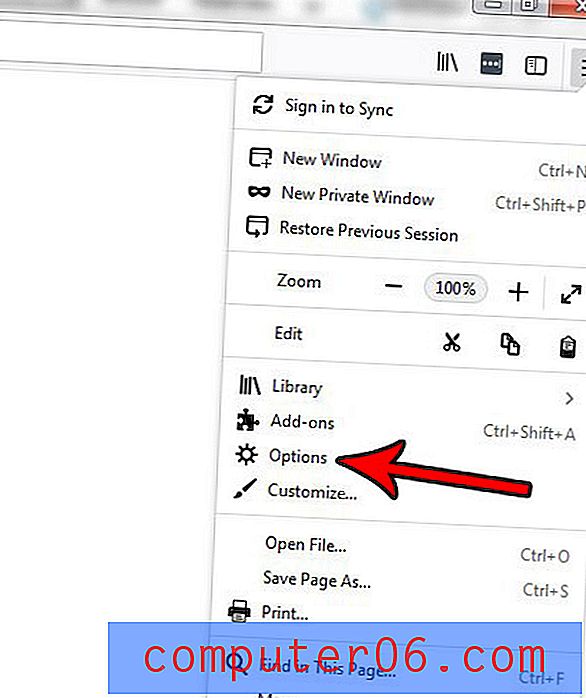
Adım 4: Pencerenin sol tarafındaki Gizlilik ve Güvenlik sekmesini seçin.
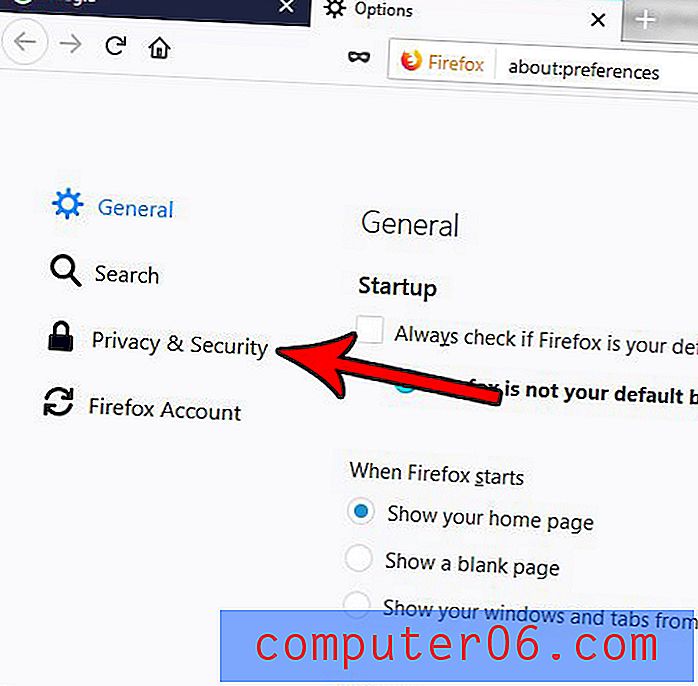
5. Adım: Çerezler ve Site Verileri altındaki Verileri Yönet düğmesini tıklayın.
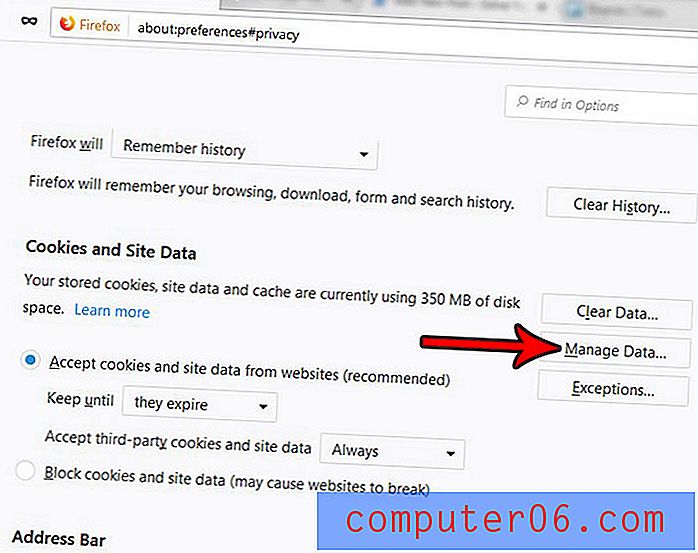
6. Adım: Çerezlerini silmek istediğiniz siteyi seçin, ardından Seçilenleri Kaldır düğmesini tıklayın.
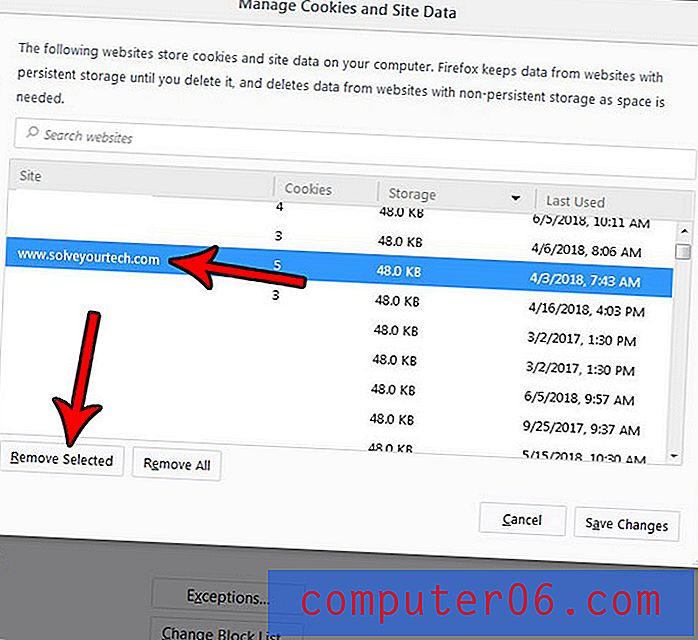
Adım 7: Pencerenin altındaki Değişiklikleri Kaydet düğmesini tıklayın.
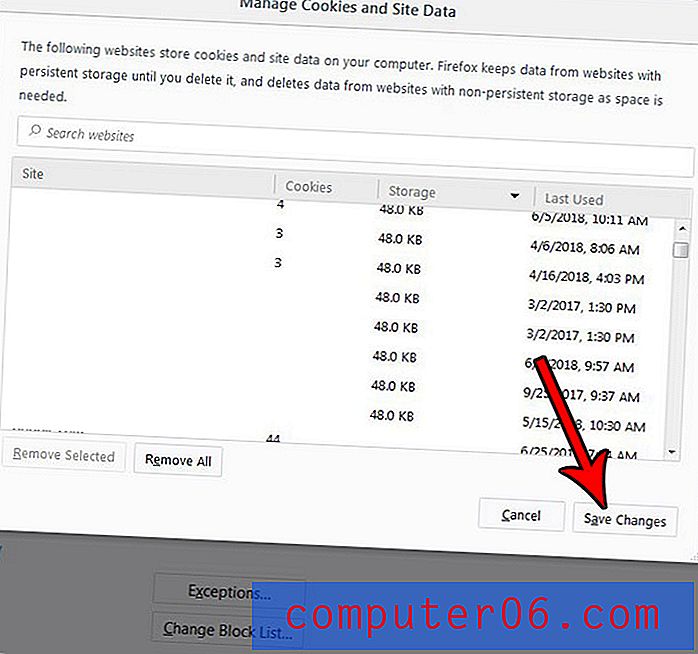
Adım 8: Bu site için kaydedilmiş çerezleri silmek istediğinizi onaylamak için Kaldır düğmesini tıklayın.
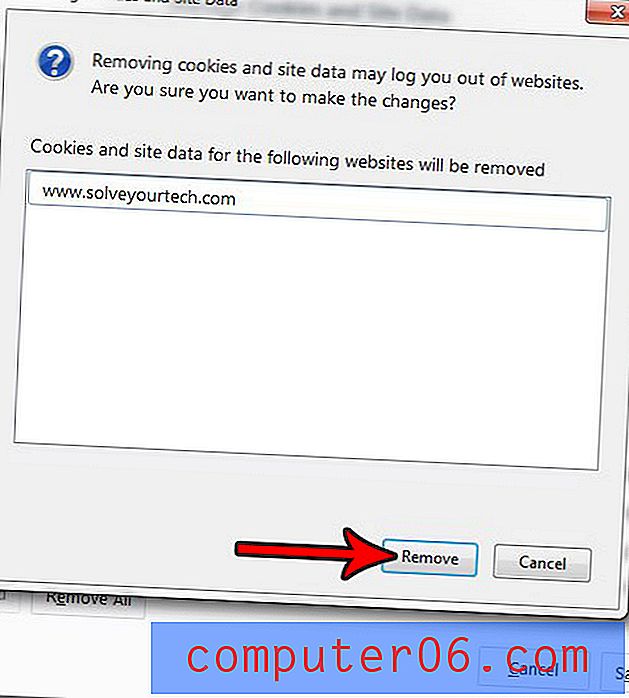
Daha önce ziyaret ettiğiniz bazı siteler için şifreleri ve kullanıcı adlarını Firefox'a kaydettiniz, ancak şimdi silmek mi istiyorsunuz? Bilgisayarınıza erişebilen diğer kişilerin hesaplarınıza giriş yapabileceği konusunda endişeleriniz varsa, Firefox'ta kaydedilmiş giriş bilgilerini nasıl sileceğinizi öğrenin.